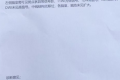共计 1723 个字符,预计需要花费 5 分钟才能阅读完成。
目前国内文档预览的程序还是满有几个的,但是都是达不到百度文库的标准,因为最近在筹备资源库的建设,在整个筹备的过程中我参考了大量的文献、技术文档、还有一些商业版本的插件、组件等等、看到最后发现自己的要求太高了,想完全做到一个百度文库的技术水平是不可能的,你一个人如何面对人家几百人的团队,并且百度文库有云服务器支撑,大运算大存储,想做到别人那样还是有些“痴心妄想”。
但是这并不妨碍我的研究。在 gitee 浏览的时候我也遇到了几个不错的程序。测试起来也不错。KKfileview,七只熊、dochub、永中、office365、I DOC VIEW 等等都是让人耳目一新,各有特色。
kkfileview 是一个预览服务器插件。我已经尝试安装到 3.51 版本 2.2 的也尝试安装过、这个非常方便的,但是需要优质服务器的快速转换,才能达到快速存储的功能。采用 JAVA 开发,java 的配置也是比较简单的,技术文档网上有很多,但是我要记录下的是我这边配置正确的三个环境变量的设置。
JAVA_HOME J:\Program Files\Java\jdk1.8.0_291
CLASSPATH .;%JAVA_HOME%\lib;%JAVA_HOME%\lib\dt.jar;%JAVA_HOME%\lib\tools.jar
Path %JAVA_HOME%\bin
这三个变量直接决定着我的 java 的正确运行与否。
安装完 java1.8 的环境 将 KKfileview 放到想要运行的盘符 在 bin 的目录下运行 startup.bat name 就可以通过 8012 端口对转换服务进行访问了。
不同于 KKfileview dochub 则要费事很多,且不说软件的安装,这里更要记录的也是环境变量的设置。以及其他要注意的要点
1、Libreoffice 将 Libreoffice 加入到 Windows 系统环境 Path 变量。
我这里 Windows 的安装路径是:C:\Program Files\LibreOffice
加入到系统环境变量中的 Path 变量值:
C:\Program Files\LibreOffice\program
2、Calibre
到 Calibre 官网,下载相应系统最新版的 calibre。
下载地址:https://calibre-ebook.com/download
将下载下来的 calibre 二进制 exe 文件,直接点击运行安装,采用默认安装的方式即可。
安装完成之后,将 calibre 的路径加入到 Windows 系统 Path 环境变量。
这里,我的安装路径是:
-
C:\Program Files\Calibre2
所以这里,我将上面的路径加入到系统的 Path 系统变量中。
3、pdf2svg 作用
用来将 PDF 转成 svg 文件,以供文档浏览。
到这里,下载 Windows 版本:https://github.com/TruthHun/pdf2svg-windows/releases
解压之后,将 64 位 的版本直接放到 C 盘。
我这里,pdf2svg 的位置如下:
-
C:\pdf2svg
然后把这个路径加入到 Windows 系统的 Path 环境变量中。
4、ImageMagick
将文档的转化的首个 svg 图片转成 jpg 图片,用于作为文档的封面。
到 ImageMagick 官网,下载相应系统版本的软件。
下载地址: https://www.imagemagick.org/script/download.php
双击下载下来的 ImageMagick 二进制 exe 文件,采用默认方式进行安装即可。
在这里,我的安装路径如下
C:\Program Files\ImageMagick–7.0.8–Q16
则把上述路径,添加到系统的环境变量之中。
5、Minio 是一个开源的云存储方案,部署文档,安装和部署文档
目前 DocHub 2.2 开始,已经支持 百度云、腾讯云、阿里云、华为云、七牛云、又拍云 等的对象存储服务,如果您不准备进行本地化部署,则不需要安装 Minio.
Minio 启动命令参考:
- minio server ./cloudstore
执行命令之后,在我们的 DocHub 程序中,需要用到上面的 AccessKey 和 SecretKey,以及 Endpoint